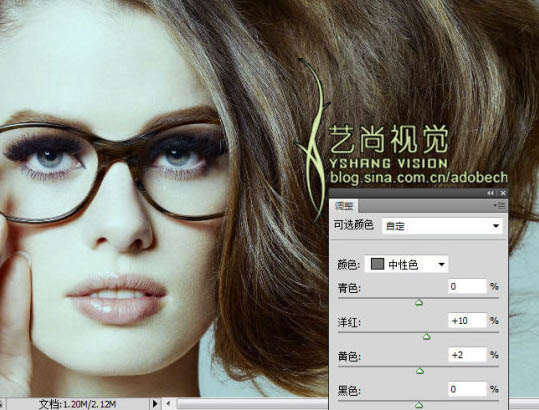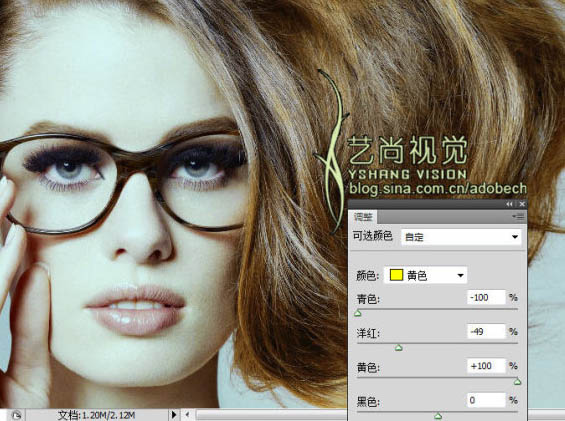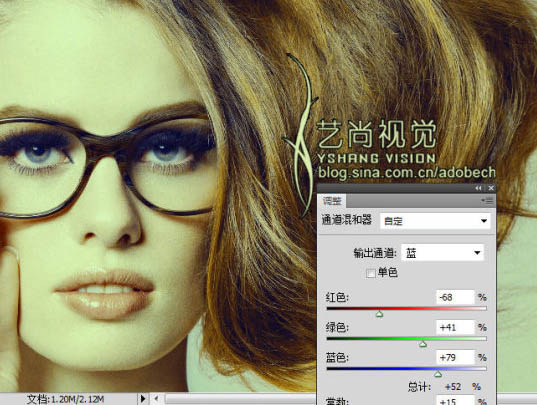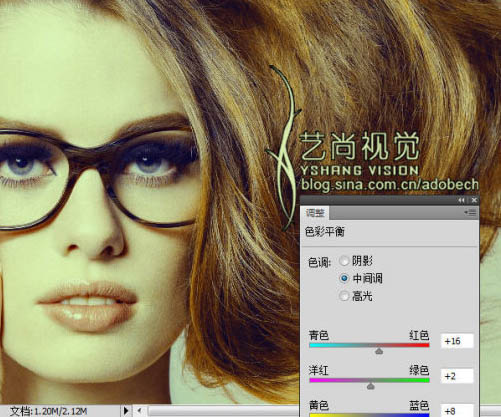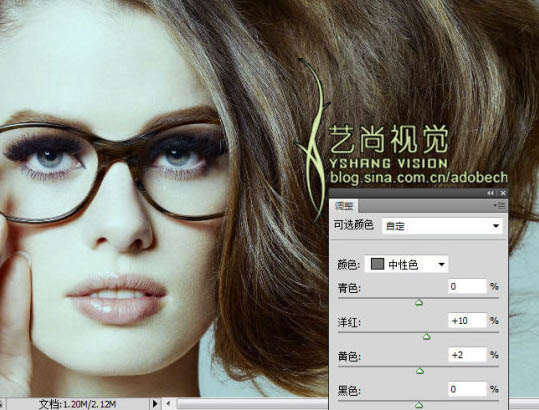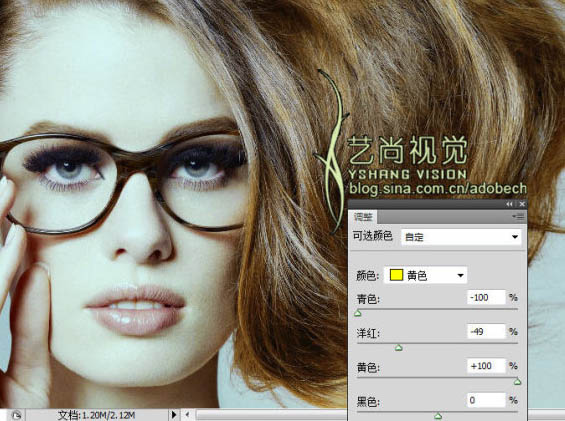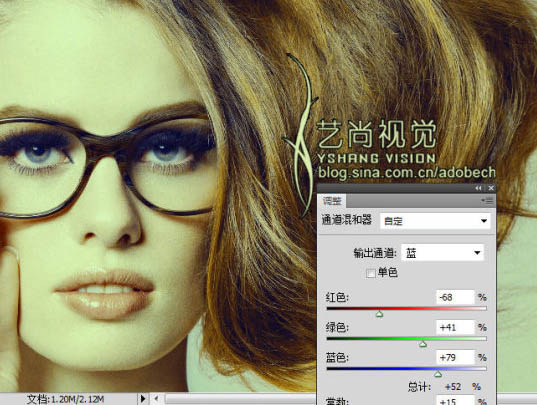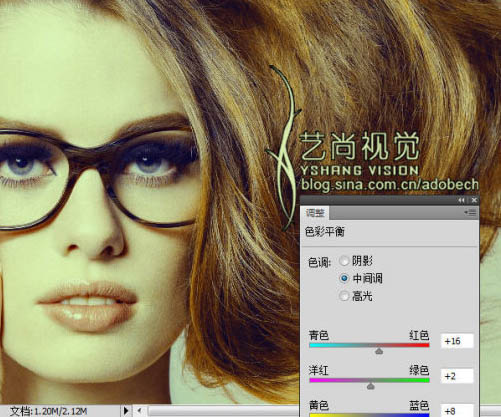下面图老师小编跟大家分享Photoshop调出人物照片纯美的黄绿色,一起来学习下过程究竟如何进行吧!喜欢就赶紧收藏起来哦~
不管用什么色调,高手都能调出漂亮的效果出来。调色最重要的是有一定的美感,善于把握及搭配颜色。刚开始可能还不能运用自如,多练多看就可以成为调色高手。
原图
最终效果
1、打开原图素材,创建通道混合器调整图层,对红色调节,参数设置如下图。
2、创建曲线调整图层,参数设置如下图。
(本文来源于图老师网站,更多请访问https://m.tulaoshi.com/psxpcl/)
3、创建可选颜色调整图层,对红色及中性色调整,参数设置如下图。
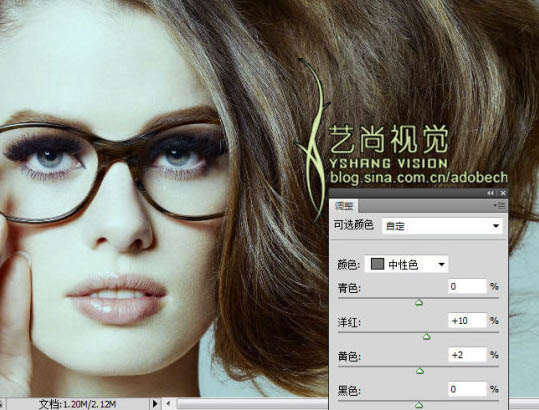
(本文来源于图老师网站,更多请访问https://m.tulaoshi.com/psxpcl/)
4、再创建可选颜色调整图层,参数设置如下图。
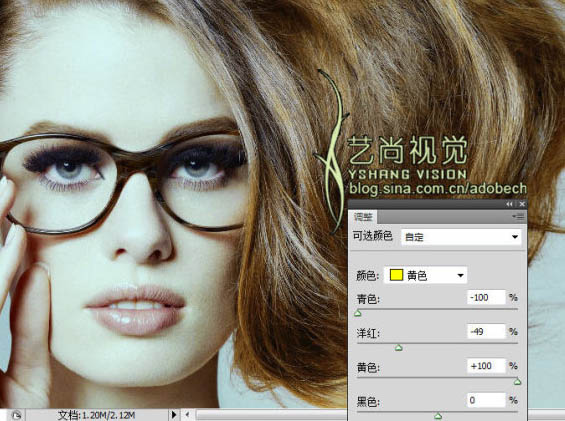



5、用黑色画笔把人物脸部擦出来,效果如下图。

6、创建通道混合器调整图层,对蓝色调整,参数及效果如下图。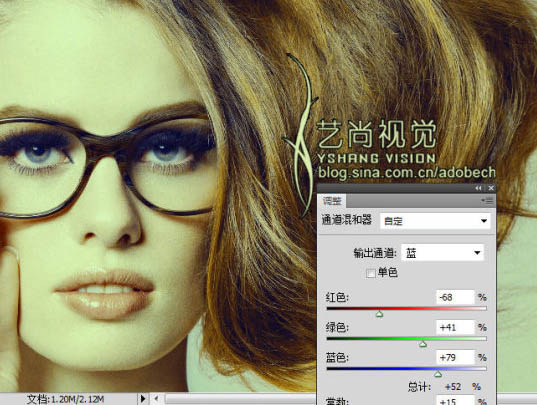
7、创建色彩平衡调整图层,参数及效果如下图。确定后完成最终效果。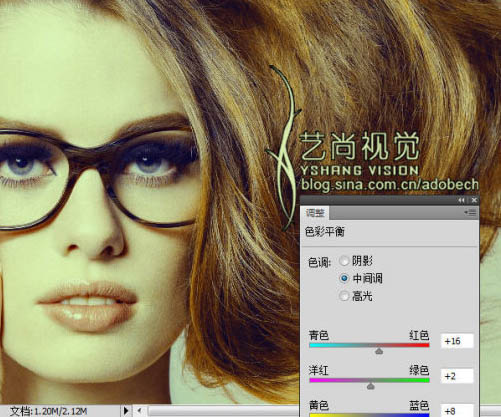
最终效果: